
- •«Основи роботи на ринку Forex»
- •2. Порядок установки і видалення терміналу "iTrader"
- •2.1. Робота з торгівельним терміналом "iTrader 8"
- •2.1.1. Інтерфейс користувача : опис і призначення вікон
- •2 Рис.7. Головне меню тт iTrader 8 .1.1.1. Головне меню вікна
- •2.1.1.2. Рядок короткого балансу
- •2.1.1.3. Робоча область торгового терміналу iTrader. Робота з вікнами
- •2.1.1.4. Вікно котирувань
- •2.1.1.5. Вікно повідомлень відділу ділингу (Входящие)
- •2.1.1.6. Вікно системних повідомлень (Сообщения)
- •2.1.1.7. Вікно відкритих позицій у поточній торгівельній сесії (Позиции)
- •2.1.1.8. Вікно Ордера
- •2.1.1.9.Вікна Сделки и Баланс
- •2.1.2. Управління позиціями
- •2.1.2.1. Розміщення ринкового ордеру
- •2.1.2.2. Розміщення лімітних ордерів
- •2.1.2.3. Розміщення Стоп ордеру
- •2.1.2.5. Розміщення ковзуючих ордерів
- •2.1.2.6. Ручне закриття і зміна напряму позиції
- •2.1.2.7. Перегляд операцій, ордерів і операцій по рахунку за вказаний проміжок часу
- •2.1.2.8. Настроювання звукових повідомлень
- •2.1.2.9. Робота з вікнами графіків руху цін фінансових інструментів
- •Через контекстне меню рядка eur/usd у вікні Котировки командою Описание инструмента відкриваємо і скріном екрану документуємо біржові відомості щодо умов торгівлі (рис. 44).
- •Додаємо на рахунок необхідну суму грн.
- •Аналізуємо графік за допомогою інструментів технічного аналізу, що визивають за допомогою кнопок Линии та Индикаторы панелі інструментів вікна графіку або через його контекстне меню.
- •Однак, наведеного недостатньо для прийняття рішення. Тому в описаний вище спосіб додамо індикатори macd(12, 26,9), rsi(14) I adx(14). Відповідні графіки тт. Відображує в окремих вікнах (рис. 45).
- •7.Питання до підсумкового контролю
- •8. Рекомендована література
- •Наочні посібники
2.1.1. Інтерфейс користувача : опис і призначення вікон
2 Рис.7. Головне меню тт iTrader 8 .1.1.1. Головне меню вікна
Головне меню (рис.7) служить для виконання підключення/відключення терміналу, створення різних настройок, отримання інформації про поточну версію терміналу. До його складу входять:
1. Кнопка Подключиться - з її допомогою відбувається з'єднання терміналу iTrader 8 з сервером компанії «Каліта – Фінанс».
2. Кнопка Отключиться- розриває з'єднання з сервером.
3
Рис.
8. Список Рис.9. Меню кнопки
«Графіки» вікон.
4. Кнопка История - для перегляду операцій, ордерів, операцій по рахунку за заданий проміжок часу.
5. Кнопка Отчеты – відкриває вікно, що містить список звітів з торгівельних сесій.
6. Кнопка Графики - для відкриття вікон графіків (рис.9).
7. Розгортає графічну область торгового терміналу у все вікно.
8. Кнопка Ордер - для відкриття вікна Создание рыночного ордера або меню ордерів (рис. 10).
9
Рис.10.
Меню ордерів
Рис.
11. Меню
кнопки «Дополнительно».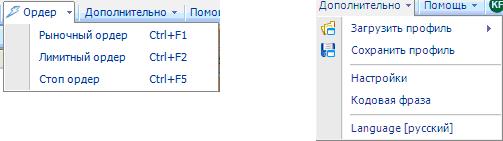
Сохранить профиль – збереження поточного настроювань всіх параментів ТТ.
Кодовая фраза - фраза для звернення у фін.відділ, замінює ПІБ і паспортні дані. Не плутати з телефонним паролем для здійснення операцій за телефоном!
10. Кнопка Помощь – розгортає меню для отримання довідкової інформації по роботі з програмою (рис.12), при цьому існує можливість, обравши пункт
Рис.12.
Меню кнопки Помощь.
Рис.13. Меню Kalita
– Finance.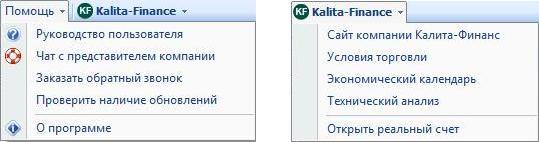
Чат с представителем компании, проконсультуватися в режимі online з представником Каліта - Фінанс.
11. Kalita – Finance – кнопка доступу до Веб – сайту компанії, де можна ознайомитися з умовами реальної торгівлі на Форекс, заключити договір обслуговування, відкрити рахунок, пройти курс навчання тощо.
12. Писем # - кнопка, що відкриває вікно для читання вхідних листів, якими компанія інформує своїх клієнтів.
13. Індикатор системного часу.
14. Індикатор статусу з'єднання: зелений – online, червоний - offline.
2.1.1.2. Рядок короткого балансу
П
Рис.14.
Рядок
короткого балансу із зображеннями
меню, що відкриваються його кнопками.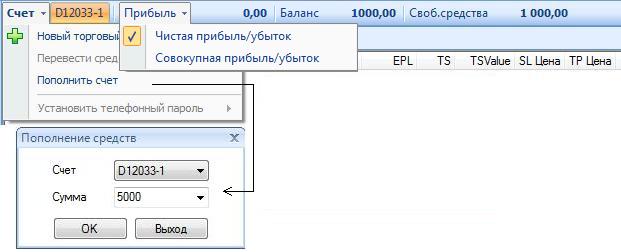
2.1.1.3. Робоча область торгового терміналу iTrader. Робота з вікнами
Інформація у ТТ iТrader представлена у вигляді вікон, розташованих у робочій області терміналу.
У заголовку кожного вікна містяться три кнопки:
![]() •
Развернуть
окно •
Свернуть
окно •
Закрыть окно.
•
Развернуть
окно •
Свернуть
окно •
Закрыть окно.
За
допомогою кнопки
![]() ,
вікно
розгортається у всю доступну область,
при цьому вікна, які ділили цю область,
мінімізуються. Тобто якщо область
горизонтальна, прикріплена до верхнього
або до нижнього краю, виділене вікно
розвернеться горизонтально. Сторону
прикріплення показує кнопка Свернуть
окно.
,
вікно
розгортається у всю доступну область,
при цьому вікна, які ділили цю область,
мінімізуються. Тобто якщо область
горизонтальна, прикріплена до верхнього
або до нижнього краю, виділене вікно
розвернеться горизонтально. Сторону
прикріплення показує кнопка Свернуть
окно.
Якщо
область вертикальна, прикріплена до
лівого або до правого краю, виділене
вікно розвернеться вертикально.
Після розгортання вікна кнопка
Развернуть
,
змінюється на кнопку
![]() ,
що повертає початковий стан.
,
що повертає початковий стан.
Вікна
можна згортати за принципом закладок.
Для цього необхідно скористатися кнопкою
![]() Свернуть
окно.
Закладка з'являється на стороні
прикріплення вікна.
Свернуть
окно.
Закладка з'являється на стороні
прикріплення вікна.
Користувач
може міняти склад і розташування вікон
за допомогою меню кнопки Окна
головного меню (рис. 7, поз.3.), а також
інструментів управління графіками
(рис.7, поз.6 і поз.7) і за допомогою
контекстних меню вікон (рис.15), що
відкривається щигликом правою кнопкою
на їх заголовках. К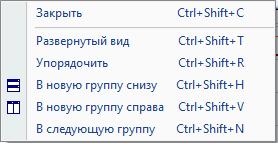 рім
того, розміри вікон змінюють перетягуванням
лівою кнопкою миші меж вікна, а місце
розміщення всього вікна – тією ж кнопкою
при наведенні курсору на заголовок
вікна. При цьому з’являється
схематичне
зображення можливого об’єднання
вікон – Мастер
объединения
окон (рис.16).
рім
того, розміри вікон змінюють перетягуванням
лівою кнопкою миші меж вікна, а місце
розміщення всього вікна – тією ж кнопкою
при наведенні курсору на заголовок
вікна. При цьому з’являється
схематичне
зображення можливого об’єднання
вікон – Мастер
объединения
окон (рис.16).
Д
Рис.15.
Контекстне меню
заголовку вікна.
Рис.16.
Елементи управління майстра об’єднання
вікон.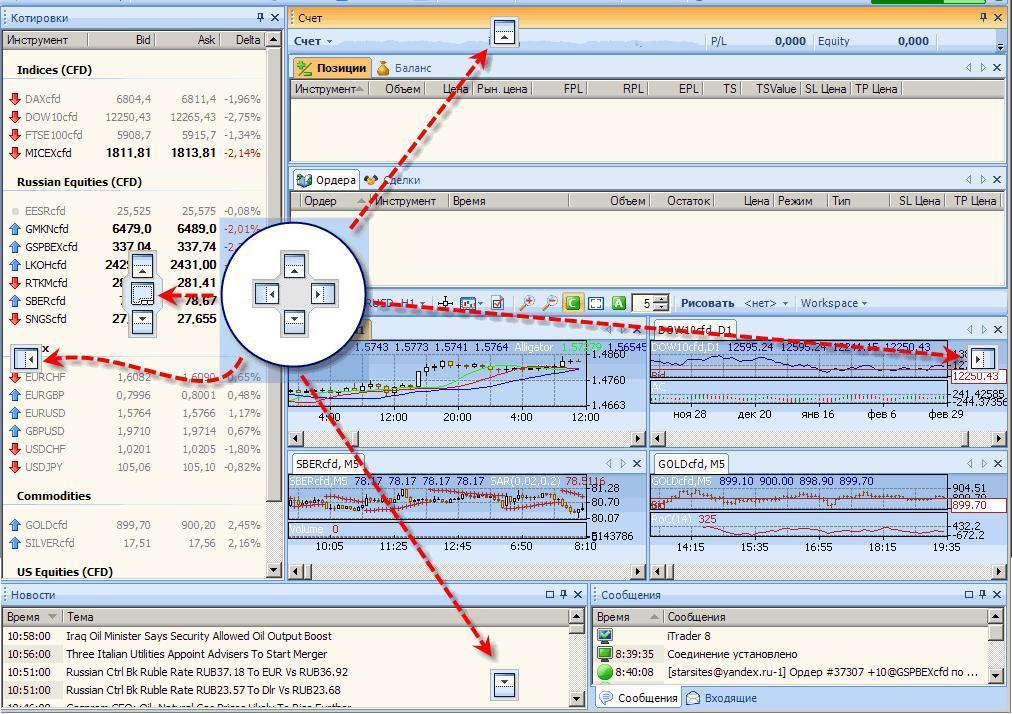
Спосіб об’єднання вікон майстром задають натисканням на один з прямокутників:
![]() -
прямокутники із стрілками, указують
область, куди можливо перемістити
вибране вікно.
-
прямокутники із стрілками, указують
область, куди можливо перемістити
вибране вікно.
![]() -
прямокутник
з вкладками, указує на те, що вікна,
перетягнуті до перетинання, можна
об'єднати на основі закладок.
-
прямокутник
з вкладками, указує на те, що вікна,
перетягнуті до перетинання, можна
об'єднати на основі закладок.
Об'єднання може проводитися в одне загальне вікно (рис. 16, два нижчих вікна) або на основі закладок (рис. 16, праве нижнє вікно).
Для роз'єднання вікон необхідно двічі клацнуть відповідно на заголовку або ярлику вікна, що від’єднуватиметься.
